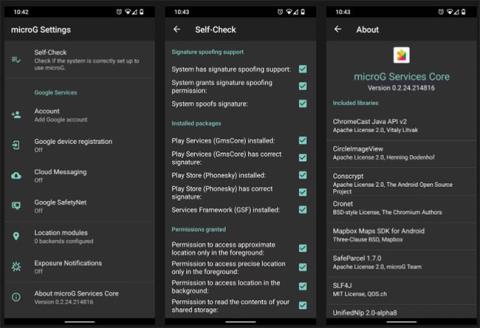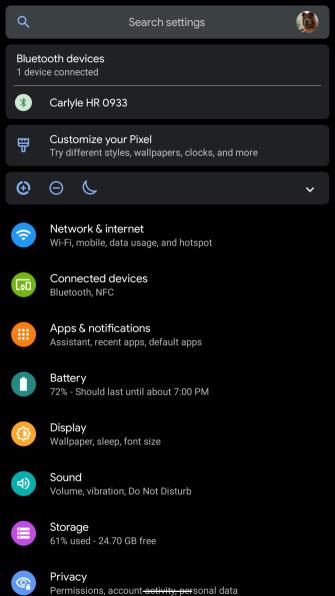Hvorfor vil du lære, hvordan du opdaterer Google Play-tjenester? Hvis Play Services ikke er opdateret, kan du ikke bruge mange af dine yndlingsapps. Dette betyder, at din telefon er stort set ubrugelig, så du vil køre opdateringen af Google Play Services så hurtigt som muligt.
Lad os se på, hvad Google Play Services er, hvordan man opdaterer det korrekt, og hvorfor du nogle gange ikke kan opdatere det.
Ved du, hvordan man opdaterer Google Play Services på Android?
Hvad er Google Play Services?
Først, her er en hurtig forklaring på, hvad Google Play Services faktisk er.
Google Play Services er et program, der tillader applikationer at kommunikere med Google-software, såsom Gmail , Google Søgning og Google Play Butik. Uden kørende Google Play-tjenester kan du ikke bruge nogen af Googles førstepartsapps .
De, der ikke kan opdatere det, kan stadig bruge alternative Android app-butikker, som Amazons App Store, F-Droid osv. Hvis din telefon ikke opdaterer til den nyeste version af Google Play, kan du nogle gange få de apps, du har brug for, gennem en proces, der hedder sidebelastning.
Men før du giver op med at installere Google Play Services, kan du se, hvordan det kører på de fleste Android-tablets, tv-bokse og smartphones (med få undtagelser).
Sådan opdaterer du Google Play-tjenester
I de fleste tilfælde vil Google Play Services opdatere sig selv uden problemer. Du bør overveje at opdatere appen Google Play Services, hvis du har problemer.
Sådan installerer du manuelt den seneste version af Google Play Services på din enhed.
1. Tjek din internetforbindelse
Ustabil internetforbindelse er den vigtigste årsag til, at Google Play-tjenester ikke opdateres. Sørg for, at du er forbundet til et stabilt WiFi-netværk, når du opdaterer.
Hvis du stadig har problemer, skal du genstarte din enhed for at løse eventuelle midlertidige problemer. Dernæst skal du genstarte din router.
2. Slet Google Services cache
Rydning af Google Play Services-cachen eller den midlertidige fillagringsplacering er den bedste måde at løse opdateringsproblemer på. For at gøre dette skal du følge disse trin (hvordan du gør det kan variere lidt afhængigt af din Android-version og enhed).
Gå først til Indstillinger > Apps og meddelelser . Tryk derefter på Se alle X apps (skærmbilledet nedenfor viser alle 95 apps).



Find og tryk på Google Play Services på listen . Vælg derefter Opbevaring og cache fra listen over muligheder på appsiden. Til sidst skal du klikke på Ryd cache i den resulterende menu.


Når du har fuldført dette, skal du genstarte enheden. Hvis det ikke virker, gentag ovenstående trin, men vælg Ryd lager i stedet.
3. Tving opdatering af Play Services
Efter genstart kan du prøve at opdatere Play Services. Du bør ikke gøre dette i de fleste tilfælde, men det er et forsøg værd, hvis du fortsat har problemer.
For at gøre dette skal du besøge afsnittet Google Play-tjenester i Indstillinger som nævnt ovenfor. Udvid sektionen Avanceret , og tryk på Appdetaljer for at åbne Play Butik-siden. Hvis du bruger en telefon, kan du åbne siden Google Play Services Play Butik for at hoppe lige dertil. Den grønne knap vil vise Deaktiver hvis du har opdateret og Opdater hvis du kan installere den nye version.
Du kan også gøre dette ved at besøge Play Butik i en webbrowser og logge ind med din Google-konto. Åbn ovenstående link til siden Google Play Services på Google Play, og se efter opdateringer der.

For avancerede brugere: Installer Google Play Services Beta
Ovenstående vil fungere i de fleste situationer. Men hvis det ikke er tilfældet, kan installation af betaversionen (en opdatering, der ikke er fuldt testet) af Google Play Services tvinge appen til at opdatere.
Denne metode anbefales ikke, undtagen i tilfælde, hvor der ikke er nogen anden måde. Den gode pointe er, at det kan få din enhed til at fungere igen. Men hvis denne metode virker, opdaterer den dig ikke til den nyeste version af Google Play Services. I stedet vil den opdatere til en testversion af softwaren, og det kan ødelægge mange apps, du bruger.
Processen er enkel og bedst udført på en stationær eller bærbar computer, hvor du logger ind på den primære Google-konto, der er knyttet til enheden. Først skal du navigere til siden med Google Play Services offentlige betaprogram . På den side skal du følge linket under Abonner ved hjælp af tilvalgs-URL- overskriften . Klik på Bliv tester for at deltage.

Når du har tilmeldt dig, vil Google automatisk skubbe betaversionen af Play Services til enheden. Du kan gennemtvinge dette ved at følge trin 3 i ovenstående procedure.
Hvis du ombestemmer dig, kan du til enhver tid forlade programmet. Besøg denne side for at fravælge Google Play-tjenesten. Dette kan dog kræve, at du afinstallerer Play Services, før det fungerer korrekt igen.
Hvornår kan ikke opdatere Google Play Services
Hvis du falder ind under en af disse kategorier, er din telefon muligvis ikke i stand til at opdatere Google Play-tjenester ved hjælp af metoden angivet ovenfor.
Android 4.0 og derunder kan ikke opdatere Google Play Services
Fra 2018 understøtter Google ikke længere Android 4.0 Ice Cream Sandwich og derunder. Det betyder, at hvis du ejer en Android-enhed, der kører en af disse versioner, kan du ikke installere eller opdatere Google Play Services. Disse brugere kan enten installere en brugerdefineret ROM eller prøve at sideindlæse Google Play Butik-alternativet som nævnt tidligere.
Uregistrerede telefoner kan ikke opdatere nogen Google-software
Hvis du har købt din enhed i Indien, Kina, Filippinerne, Vietnam eller andre steder i Øst- eller Sydøstasien, er det sandsynligt, at den kom med en ulicenseret version af Google Play Services (eller ikke-certificeret). Google har for nylig blokeret adgangen til Play Butik for mange af disse brugere.
Google lader dog også døren stå åben for registrering. Registreringsprocessen kræver dog en del trin. Rul ned til Enhedsregistrering for at få oplysninger om, hvordan du gør dette.
Android-enheder har ændret sig meget
Hvis du har installeret en brugerdefineret version af Android eller ændret dine systemmapper via root, er der for mange ting at overveje, når noget går galt. Instruktionerne her vil ikke være til meget hjælp.
Enhedsregistrering: Ret fejlen "Enheden er ikke registreret hos Google".
For at bruge Google-software, såsom Google Play, Gmail og Google Kalender, skal enhedsproducenter indhente tilladelse fra Google. Nogle producenter ønsker ikke at gå igennem dette besvær og installerer i stedet ikke-certificerede kopier af Google-software på deres smartphones. Google begyndte at rette op på dette på enheder for et stykke tid siden.
Ulicenserede versioner af Android kan stadig opdatere Google Play Services. Du skal dog først registrere din enhed hos Google. Processen er nem. Gå til siden Ucertificeret enhedsregistrering og følg instruktionerne.
Når du først er her, skal du hente din enheds Android Framework ID. Den nemmeste måde at gøre dette på er at bruge appen Device ID . På grund af et problem fra din side, har du sandsynligvis ikke adgang til Google Play. Derfor skal du downloade APK'en manuelt og indlæse den til installation.
Indtast derefter Google Services Framework Android-id'et på siden Ucertificeret enhedsregistrering. Processen er ikke øjeblikkelig og kan tage op til flere timer. Når du er registreret hos Google, vil du kunne installere Google Framework Services manuelt, hvilket giver dig mulighed for at fortsætte med at bruge (og opdatere) Google Play Services.
Forhåbentlig hjalp denne guide dig med at opdatere Play Services uden store problemer. Hvis du har brug for mere information end blot at opdatere Google Play Services, har Quantrimang.com en anden guide, der kan hjælpe dig. Se artiklen: Afkodning af alle fejl, der vises på Google Play, og hvordan du løser dem for flere detaljer.
Vejledningen indeholder også tips om legitime websteder, der hoster Android-installationsfiler til Google Play Services (såvel som anden væsentlig Play Butik-softwareinfrastruktur). Artiklen anbefaler dog ikke manuel installation i alle tilfælde. Dette kommer med risici, såsom at blive inficeret med malware eller at få din enhed ødelagt. Derudover kan manuel installation tage mange timer. Nogle gange er opgradering af udstyr den eneste omkostningseffektive mulighed.
Håber du har succes.